Windows 11 вышла более полутора лет назад, 24 июня 2021 года, и к марту 2023 года отвоевала уже треть пользователей Steam у Windows 10. Среди обычных ПК, а не только игровых, успехи Windows 11 гораздо скромнее. По статистике аналитической компании Statcounter, в феврале 2023 года Windows 11 установлена всего на 19% ПК, и рост ее доли за месяц составил всего 1%. Это весьма скромные показатели и, учитывая то, что в IT-прессе уже во всю пишут о Windows 12, которая, согласно утечкам, появится во второй половине 2024 года, похоже, что в Microsoft считают Windows 11 провалившимся проектом.
Если утечки информации о Windows 12 подтвердятся, большая часть пользователей ПК перейдут на новую операционную систему сразу с Windows 10, поддержка которой как раз закончится, так и не попробовав Windows 11. Похоже, что повторяется ситуация с Windows 8, которую пропустили многие пользователи, перейдя с Windows 7 сразу на Windows 10. Мне, как блогеру, приходится часто иметь дело с Windows 11, для тестов и обзоров я устанавливаю ее на ПК второй системой и дополнительно — на виртуальные машины.
Только за последний месяц вышли две статьи о всех новшествах Windows 11, обзор облегченной версии Windows 11 Tiny11 и гайд по быстрой установке Windows 11. Однако, как заметили некоторые читатели в комментариях, я не спешу устанавливать Windows 11 основной системой на свой ПК и продолжаю пользоваться старой доброй Windows 10 LTSC 21H2. На это есть несколько веских причин и сегодня я о них расскажу.
Неудобство интерфейса
Создавая Windows 11 в Microsoft опять, как и в случае с Windows 8, сделали ставку на пользователей сенсорных экранов, количество которых среди пользователей ПК ничтожно мало, и урезали множество привычных функций интерфейса. Слово «урезали» здесь даже не совсем подходит, лучше сказать «кастрировали». В результате мы получили нечто среднее между Windows и Android, операционную систему, притворяющуюся, что мышь уже практически не нужна продвинутому пользователю ПК, а о таком устаревшем и бесполезном действии, как вызов контекстного меню правой кнопкой мыши и вовсе стоит начинать забывать.
Однако пользователи не оценили такой новаторский шаг и теперь в течении полутора лет Microsoft радует их, постепенно возвращая привычные функции, к которым они привыкли пользоваться на десктопе со времен Windows 95. Конечно, есть в Windows 11 и полезные функции, которые не помешали бы в Windows 10, например, регулировка громкости звука колесиком мыши при наведении курсора на значок громкости, но их слишком мало.
Я уже писал статью о том, как возвратить привычный интерфейс и функции из Windows 10 в Windows 11, но, с новым обновлением 22H2 у многих пользователей система просто не запускается, если установлены утилиты StartAllBack и ExplorerPatcher. Это — еще один минус в копилку Windows 11.
ОС постоянно меняется и нужно постоянно переучиваться
Но возвращение функций происходит не просто так, а вместе с перетасовкой уже имеющихся. Только вы привыкли к тому, что на Windows 11 определенная функция сменила место в «Параметрах» после перехода с Windows 10, как она снова переезжает на другое место в новом обновлении. И так будет продолжаться весь жизненный цикл системы, это неизбежно. Как и переезд функций из классической «Панели управления» в «Параметры», который не завершится и на новой Windows 12.
Принудительные обновления Windows 11
«А ты не обновляй Windows 11 до новой версии» — скажет читатель, но Microsoft теперь не спрашивает, хотите вы обновляться или нет и принудительно обновляет довольно свежие выпуски Windows 11 до самой новой версии. Так произошло с Windows11 версии 21H2, которые в январе принудительно обновились до версии 22H2, «чтобы помочь пользователям ОС оставаться защищёнными и продуктивными».
Высокие системные требования
Не радуют и выросшие системные требований новой ОС. Даже с учетом того, что у меня довольно шустрый компьютер: Ryzen 5 5600X, 32 ГБ ОЗУ, и отдельный SSD под систему объемом 256 ГБ, чувство того, что ресурсы ПК тратятся сильнее, а я не получаю ничего, ни новых функций, ни новой производительности — совсем не радует. Одно дело — перейти с устаревшей и «деревянной» Windows 7 на Windows 10 с поддержкой игр на DirectX 12 и с множеством удобных функций. И совсем другое дело — перейти с Windows 10 на прожорливую Windows 10 с кастрированным интерфейсом, которую маркетологи Microsoft последний момент решили назвать не «Windows 10 Sun Valley», а «Windows 11».
Высокий уровень шпионажа и телеметрии
Ресурсы вашей системы тратятся сильнее не просто так, а работают на корпорацию Microsoft, собирая телеметрию и рекламные данные для ее партнеров. Специалисты по информационной безопасности отмечают, что даже по сравнению с Windows 10 Windows 11 превратилась в настоящий шпионский модуль, непрерывно рассылающий данные не только в Microsoft, включая MSN, поисковую систему Bing и Windows Update, но и во множество сторонних служб: Steam, McAfee, Comscore ScorecardResearch.com и многие другие.
«Пусть следит, мне не важно» — скажет неискушенный пользователь, но эта слежка превращается в сетевые лаги, высокую загрузку процессора и нагрузку и дополнительный износ SSD-накопителя.
Главная причина
Ну и главная причина, это то, что я нашел идеальную Windows 10. Это Windows 10 LTSC 21H2 — шустрая, привычная, не меняющаяся со временем, стабильная и надежная, и на которой отлично идут и старые, и новые игры. Слезать с этой системы совсем не хочется и проведя на ней уже больше года, я собираюсь пользоваться ею и дальше, до конца срока поддержки, который наступит в 2026 году.
Итоги
Как видите, минусов у новой системы предостаточно, с частью из них можно смириться, если только вы любите осваивать новое и быть на острие прогресса. А часть можно решить, подтянув свой ПК или ноутбук по системным требованиям, добавив ОЗУ и купив SSD хотя бы объемом 240-256 ГБ, ведь модели на 120 ГБ стали слишком тесными для Windows 11. В Ситилинке самыми популярными моделями объемом 240-256 ГБ стали Kingston A400 SA400S37/240G, KINGSPEC P3-256 и Digma Run S9 DGSR2256GS93T.
Пишите в комментарии, а какой Windows пользуетесь вы?
рекомендации
4070 MSI по старой цене дешевле Palit
13900K в Регарде дешевле чем при курсе 60
Ищем PHP-программиста для апгрейда конфы
Блоги автора Zystax обо всем, что связано с компьютерами, Windows и играми.
Новая операционная система популярной линейки Windows под номером 11 увидела свет в октябре 2021 года и сразу же привлекла внимание пользователей долгожданной сменой дизайна. Однако многим он показался спорным и не совсем удобным. Еще одну каплю дегтя добавили официальные системные требования, в которые входят процессоры конца 2017 года или новее. Все это оттолкнуло пользователей от массовой миграции на новую ОС. Так зачем же переходить на Windows 11, и какие у нее плюсы?
Обновленный интерфейс
Увидев рабочий стол сразу после установки новой ОС, становится понятно, что перед вами действительно новое слово в интерфейсе. И, хотя постоянному пользователю Windows непривычно видеть меню пуск и открытые приложения по центру, их можно вернуть в одно движение штатными средствами Windows в старый добрый левый угол экрана.

Меню «Пуск» стало более компактным и лаконичным. Исчезли живые плитки, сам интерфейс меню стал ориентирован в виде шаблона «верх-низ» против прошлого вида «слева-справа». Вверху отображаются закрепленные приложения, внизу — недавно установленные программы и недавние документы.

Непривычными кажутся и контекстные меню, в которых стало меньше пунктов. Многие из них теперь заменены значками с пиктограммами действий, а редко используемые спрятаны под кнопку «Показать дополнительные параметры». Такие же пиктограммы расположены и в проводнике, вместо соответствующей кнопки для дополнительных действий предполагается нажать на значок многоточия.

Края окон теперь мягко закруглены, что может напомнить пользователям о былых интерфейсах Windows 7 и Vista. Плавность анимаций значительно повысилась, что также ближе к старому интерфейсу Aero, по сравнению с которым Windows 10 ощущается несколько «деревянной».
Панель уведомлений теперь намного более компактна и не занимает всю правую часть экрана.
Новая панель виджетов и мини-приложений кардинально отличается от предшественника в Windows 7, предоставляя больше функций. В Windows 10 подобное доступно только с помощью сторонних приложений.

Изменилось и меню «Параметры», предназначенное для настройки компьютера. Оно стало удобнее и более понятнее интуитивно. Благодаря такой реструктуризации на прокрутку и поиск требуемых параметров теперь тратится гораздо меньше времени, чем на Windows 10.

Магазин приложений получил как обновленный дизайн, так и новую функциональность — теперь в нем наряду с универсальными приложениями можно найти и обычные приложения Win32.
Удобство складывается их мелочей. В новой ОС необязательно тянуть окно к краям экрана, чтобы включить его разделение. Теперь можно просто навести курсор на кнопку разворачивания окна и выбрать схему, по которой активные окна разделят пространство экрана. Предлагаемых вариантов больше, чем при простом перетягивании — например, одно большое окно слева и два маленьких справа, что не может не радовать.

Добавив ко всему этому кучу более мелких изменений, становится понятно, что новая ОС — одно из самых больших обновлений интерфейса привычной Windows за последнее десятилетие.
Новые технологии
Хотя Windows 11 еще только в начале своего жизненного пути, для нее уже заявлена поддержка многих новых технологий, отсутствующих в ее предшественнице Windows 10:
● DirectStorage

Технология ускорения работы 3D-игр за счет прямой загрузки текстур с накопителя в память графического процессора. С ее помощью будущие игры могут обрести куда более большие и детальные 3D-миры, чем в сегодняшних проектах. Подобные игры уже в разработке. Для работы DirectStorage в обязательном порядке требуется NVME-накопитель и графический процессор с поддержкой DirectX 12.
● AutoHDR

Еще одна игровая технология. Только в этот раз не для новых, а для старых игровых проектов. Позволяет добавить расширенный динамический диапазон старым играм, не поддерживающим его вывод устройство отображения. С применением этой технологии владельцы современных HDR-мониторов и телевизоров могут насладиться новыми красками старых игр.
● Подсистема Linux для Windows второй версии (WSL 2)

Новое поколение встроенной подсистемы для Linux-приложений получило много усовершенствований. В числе крупных: аппаратное ускорение графики, поддержка исполняемых файлов Linux ELF64, ну и, конечно же, полнофункциональное ядро Linux с открытым исходным кодом, собранное самой Microsoft. Благодаря ему выросла скорость и стабильность работы соответствующих приложений.
● Подсистема Android для Windows

Подсистема для запуска Android-приложений также заявлена, хотя пока находится на стадии тестирования. С ее помощью можно будет использовать приложения Android на Windows 11 без сторонних эмуляторов.
Улучшенная безопасность
Повышенная безопасность Windows 11 обеспечивается модулем TPM 2.0. Именно поэтому официальным системным требованиям соответствуют только процессоры Intel Core 8 поколения и младше, а также AMD Ryzen 2000 серии и более новые, что вызвало возмущения многих пользователей. Однако без применения TPM 2.0 по-настоящему безопасной загрузки не добиться. По данным Microsoft, в тандеме с Secure Boot, VBS и HVCI она снижает вероятность появления вредоносных программ на 60 %.

Помимо аппаратной защиты, улучшена и программная. А новая система обновлений, которая работает быстрее и эффективнее, чем в Windows 10, сократит время ожидания установки апдейтов, сделав их прозрачнее и незаметнее для пользователя.
Несмотря на то, что срок поддержки пользовательских версий Windows 10 истекает только в 2025 году, уже сейчас программные улучшения безопасности выпускаются и оптимизируются в первую очередь под новую версию системы. Это означает, что даже сейчас Windows 11 защищена от угроз лучше старой «десятки», а со временем этот разрыв только увеличится.
Итоги
Windows 11 приносит самые большие изменения пользовательского интерфейса со времен Windows 8. Но если интерфейс «восьмерки» перекраивал все привычные понятия и был для рядового пользователя «тихим ужасом», то изменения в интерфейсе одиннадцатой версии системы от Microsoft в этом плане куда мягче, и многие из них действительно удобны. Хотя к некоторым особенностям придется привыкнуть. Если вас это пугает, то о том, как вручную сделать интерфейс Windows 11 более привычным и удобным, читайте в этой статье.

Поддержка новых технологий для игр и запуска приложений для других систем «одиннадцатой» только в плюс — возрастет скорость работы и качество игр, а потребность в сторонних эмуляторах других ОС снизится.
Благодаря усовершенствованной безопасности система на Windows 11 меньше подвержена воздействию внешних угроз, чем ее предшественница. И хотя для полноценной безопасности потребуется более-менее современный компьютер, это просто необходимо для реализации безопасной загрузки. Поэтому на компьютерах с процессорами младше 2017 года установку Windows 11 можно рекомендовать смело. Но и на более старые системы установить новую ОС при желании можно, лишившись безопасной загрузки.
В случае, если вы еще не решили переходить на новую ОС и находитесь в размышлениях — рекомендуем дождаться версии 22H2 этим летом. В ней будет исправлено много мелких ошибок и внедрены дополнительные новшества, которые сделают Windows 11 еще лучше.
Содержание
- 1. Как установить Windows 11?
- 2. Новый «Пуск» в Windows 11?
- 3. Что ещё нового в Windows 11?
- 4. Гейминг, совместимости и влияние на систему
- 5. Так стоит ли ставить Windows 11?
Недавно Microsoft выпустила Windows 11. Что нового в операционной системе? Потянет ли её ваш PC? Стоит ли вообще переходить на новую операционку? Я провёл с Windows 11 четыре дня, и готов поделиться впечатлениями!

Перед установкой ОС стоит ознакомиться требованиями к железу, которые заметно подросли со времён предшественниц. Взять хотя бы оперативку: Windows XP требовала 256 Мб памяти, а Windows 10 — 2 Гб. А вот новая «Винда» не может обойтись уже без 4 Гб оперативной памяти на борту.
Остальные требования такие:
- 64-битный процессор с частотой 1 ГГц
- 64 ГБ постоянной памяти
- Поддержка Secure Boot в UEFI
- Поддержка TPM 2.0 на материнской плате
- Дисплей не менее 9 дюймов с разрешением 1366×768 точек
- Видеокарта с поддержкой DirectX 12 и WDDM 2.x
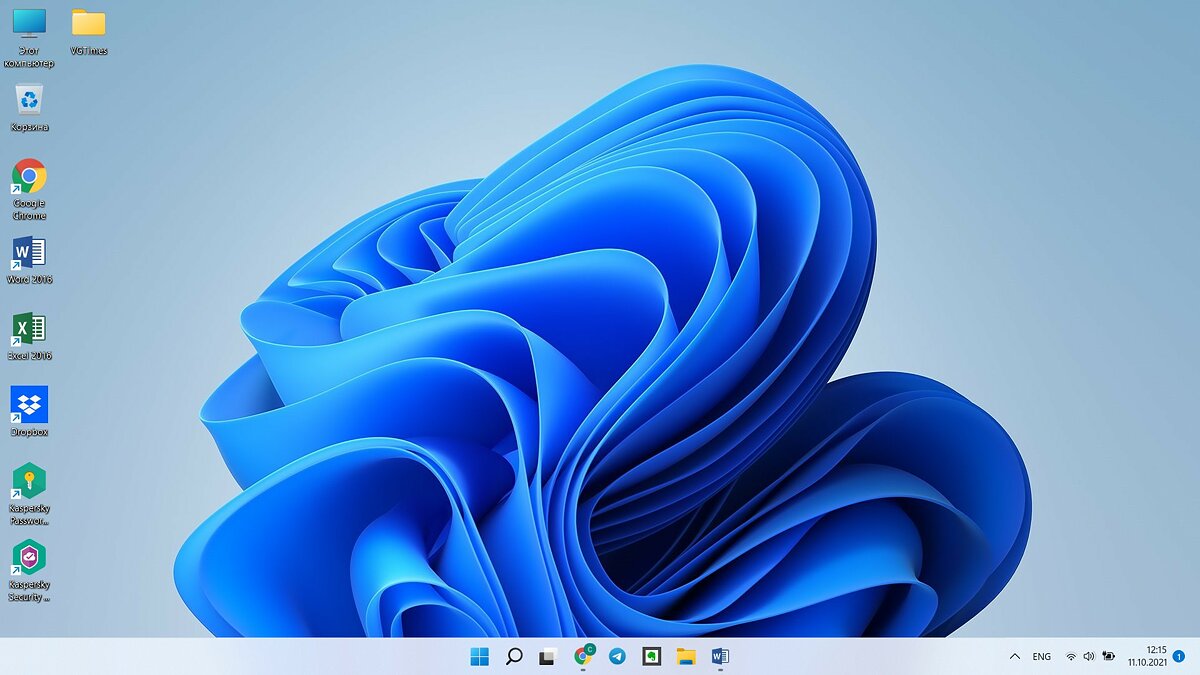
Если хотите убедиться, что ваш PC потянет Windows 11, установите программу PC Health Check. Ссылка на скачивание висит внизу официальной страницы новой ОС.
Если с железом всё в порядке, пройдите в «Центр обновлений». Microsoft уже разослала некоторым пользователям предложение обновиться до Windows 11. Тем, кому оно пришло, остаётся лишь согласиться.
Пользователям, которым пока не прислали инвайты, огорчаться тоже не стоит — установить ОС всё равно реально. Просто скачайте файл с официального сайта Microsoft и установите его.
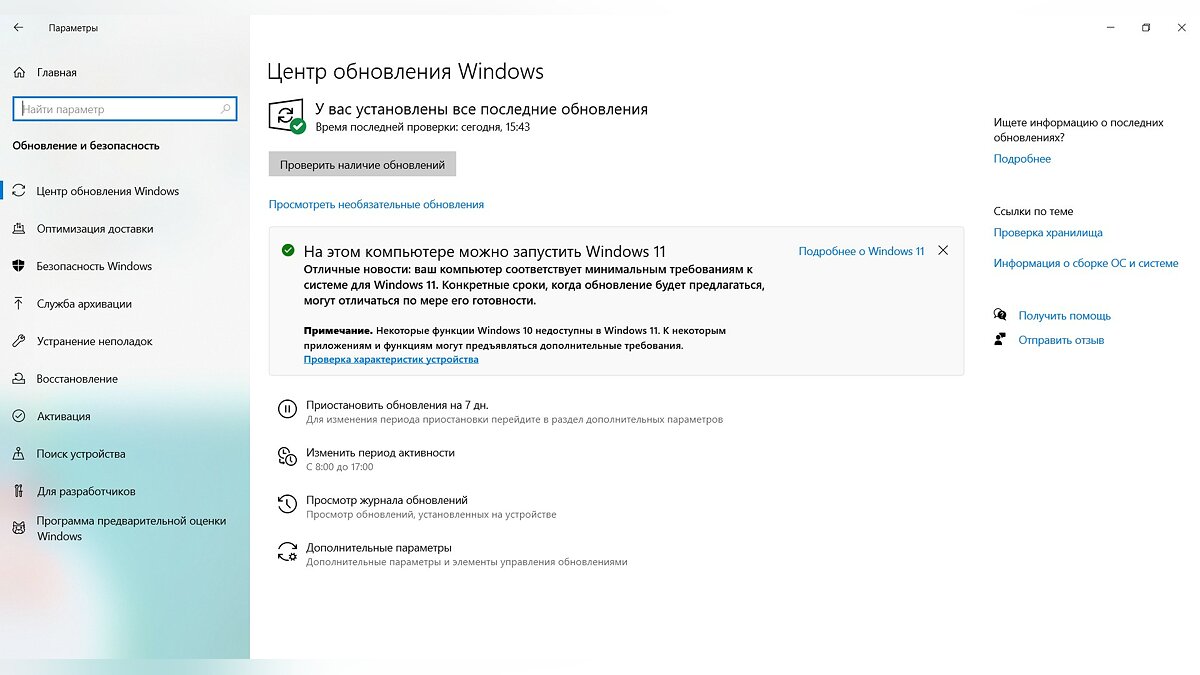
Стоит отметить, что установить Windows 11 удастся даже пользователям, PC которых не соответствуют требованиям. Сама Microsoft выпустила гайд, как обойти, к примеру, необходимость в TPM 2.0.
При этом компания заявила, что подобными махинациями стоит заниматься исключительно под личную ответственность. Если что-то пойдёт не так, Билл Гейтс (Bill Gates) извиняться не будет.
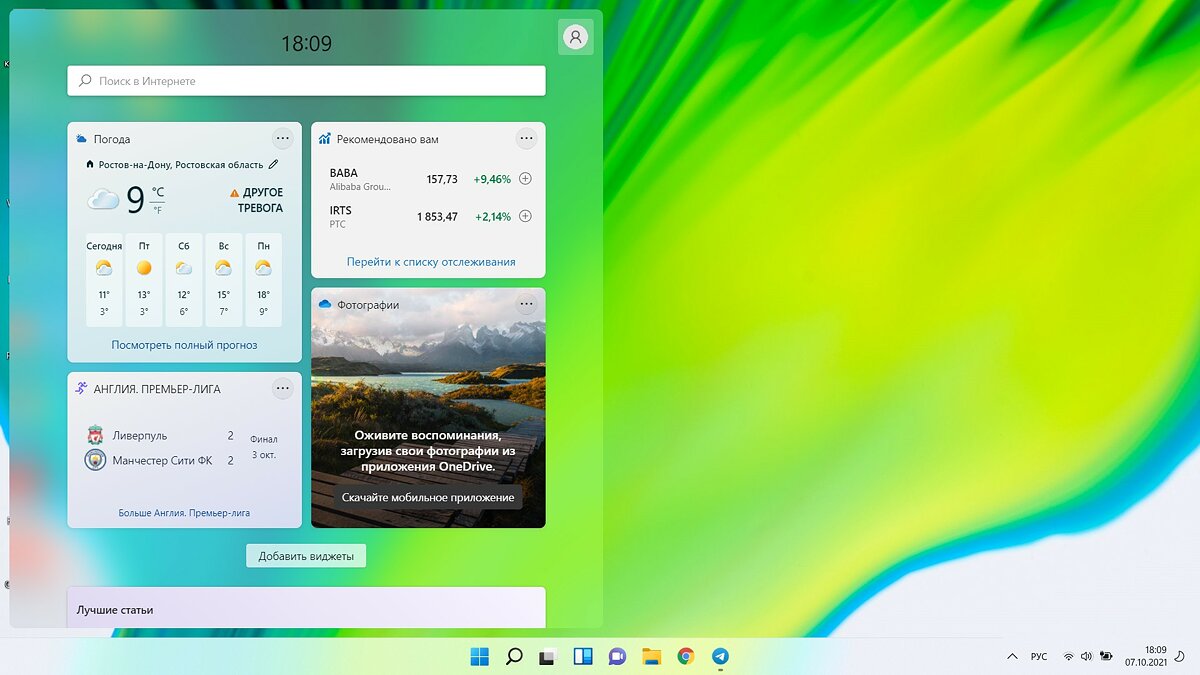
Если при переходе на Windows 11 вас что-то не устроит, не паникуйте. Система сохраняет данные прежней «Винды» — в течении десяти дней вы легко можете откатиться обратно.
Новый «Пуск» в Windows 11?
Когда впервые заходишь в систему после установки новой ОС, кажется, будто попал в новый мир. Изменилось, кажется, всё: иконки, звуки, расположение меню «Пуск» и множество других мелочей. Впрочем, уже в первый вечер становится ясно, что отличий маловато. Windows 11 скорее напоминает масштабное обновление для «десятки», чем полноценную новую ОС.
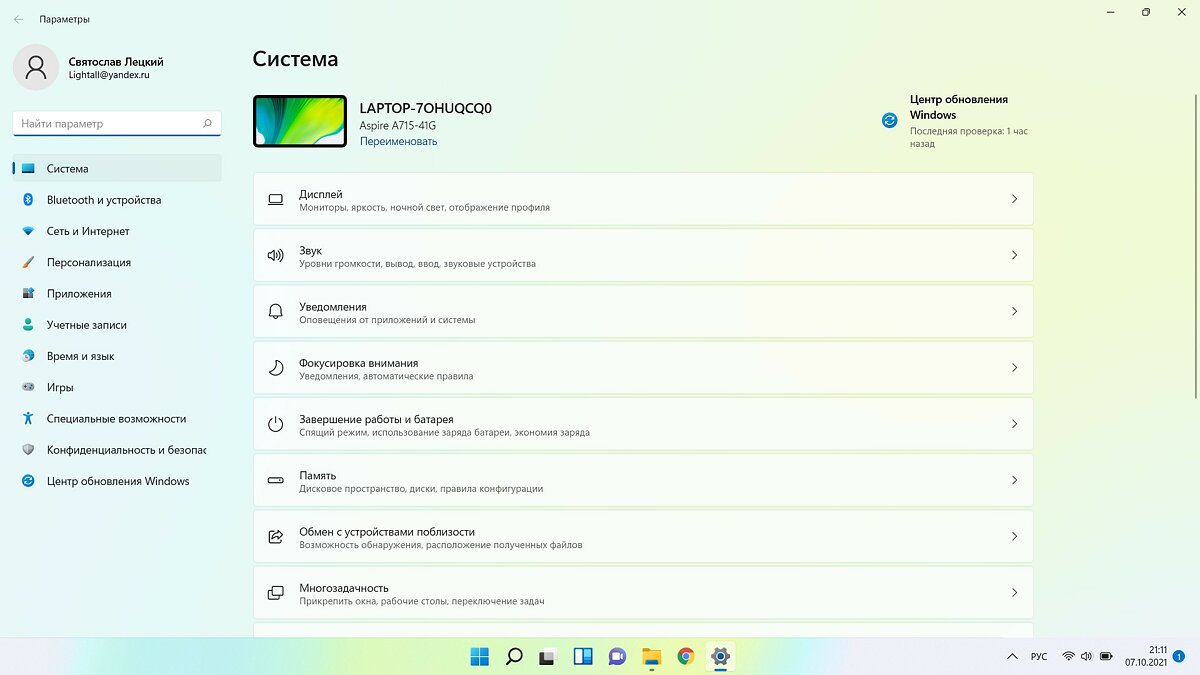
Самое заметное новшество — меню «Пуск», которое перекочевало в центр экрана. Если перемена кажется чересчур радикальной, в панели управления можно вернуть «Пуск» на законное место в левом нижнем углу. Впрочем, торопиться с этим не стоит, поскольку позиция по центру удобна.
Теперь в «Пуске» можно с максимальным комфортом собрать все приложения, которыми вы пользуетесь, и набор не будет казаться нагромождением. Жмёте на кнопку и на экран моментально всплывает окошко, где собрано всё, что нужно.
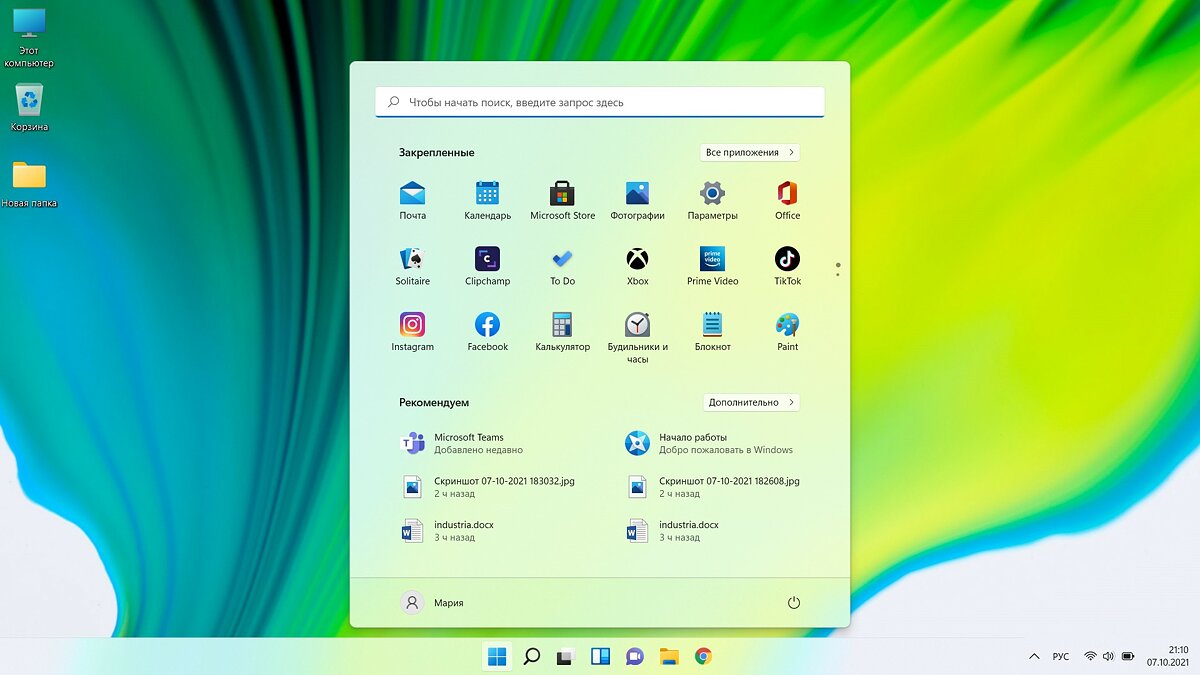
В верхней половине окна страница из 18 приложений, которые вы сами собрали и расставили в необходимой последовательности. Если всем полезностям места не хватило, переходите на вторую страницу со списком из 18 других приложений — и так далее. Изначально там много лишнего вроде приложения TikTok, но хлам удаляется и открепляется нажатием пары кнопок.
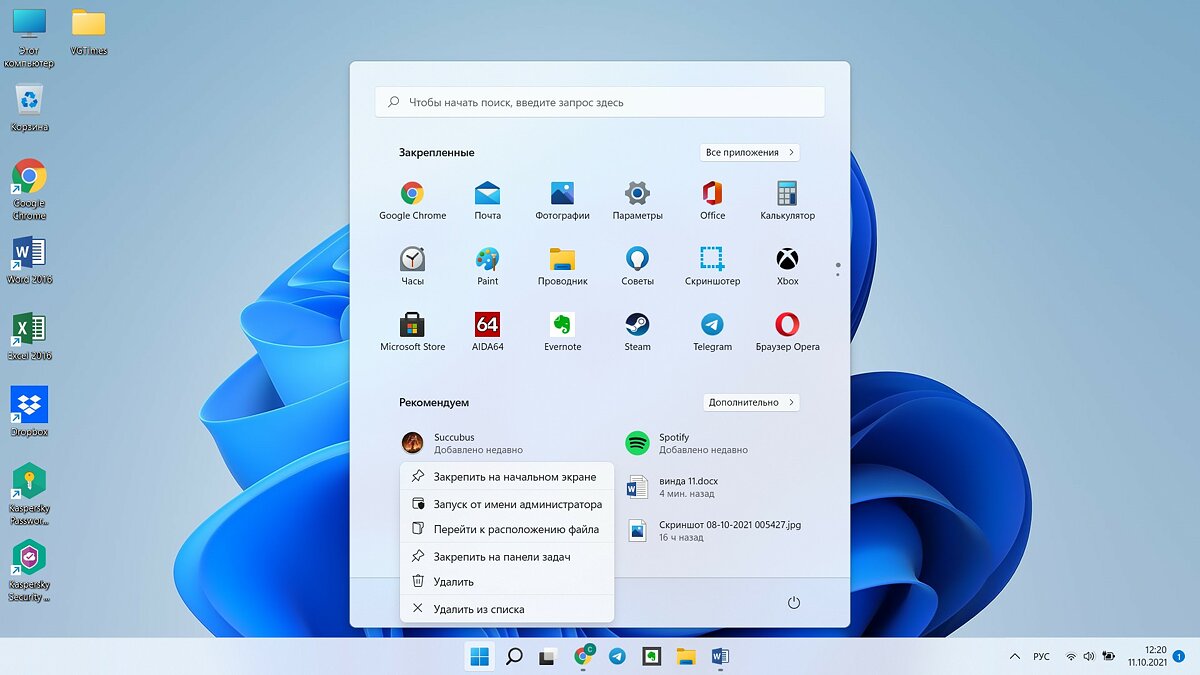
Под закреплёнными приложениями всегда появляются последние открытые файлы и программы. Если заметили там что-то полезное, можете кликнуть правой кнопкой мыши и закрепить среди основного перечня приложений.
Наверху обновлённого «Пуска» разместили «Поиск». Стоит отметить, что «Поиск» превратился чуть ли не в полноценное приложение, которое работает быстро и эффективно. Оно даёт толковые подсказки и исправляет ошибки.
Увы, речь идёт лишь о поиске приложений. Если найти нужно специфический файл, начинается неторопливый поиск через проводник.
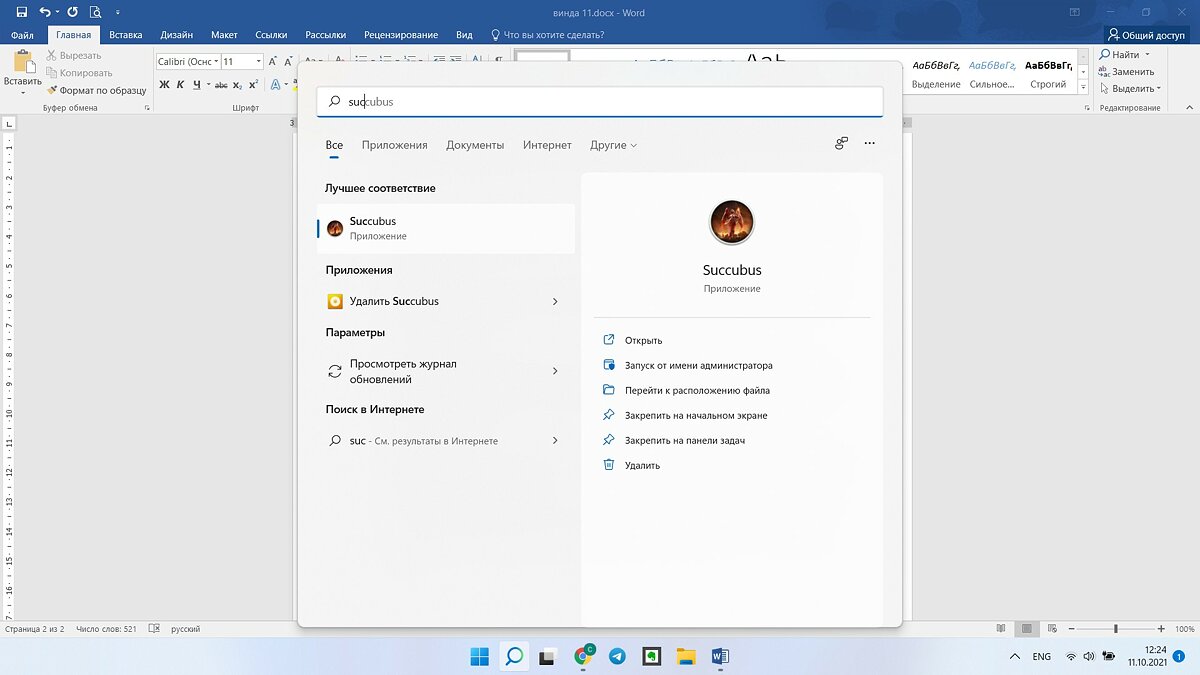
Я помню «Пуск» в разных версиях ОС: от Windows NT и 98 до Windows 8 и 10. По ощущениям, текущая версия получилась самой толковой. По началу она кажется непривычной и захламлённой, но уже через час не знаешь, как жил без неё раньше. С новым «Пуском» всё всегда под рукой — это здорово экономит время.
Что ещё нового в Windows 11?
В панели задач изначально лежат разные приложения: среди них есть как толковые, так и ненужные. Среди полезных штук найдётся виджет, который позволяет быстро перемещаться между рабочими столами. С ним можно легко разделять задачи, не перегружая пространство лишними вкладками и окнами.
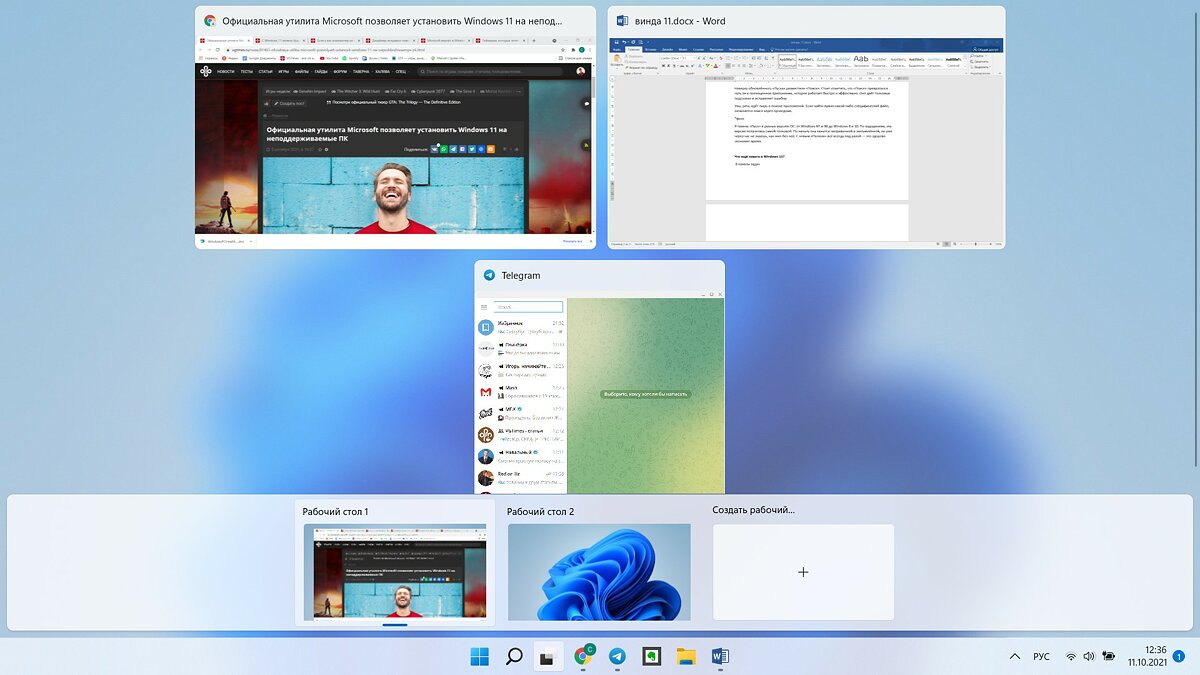
К примеру, вы монтируете видео, и на рабочем столе открыты программы для скачивания футажей и монтажа. Вдруг вам предлагают экстренно отвлечься на другую задачу и накидать пару абзацев для важной статьи.
Вместо того, чтобы захламлять стол новыми вкладками, делаете пару кликов и оказываетесь в чистом пространстве. Когда сделаете, что нужно, вернётесь на рабочий стол с монтажом и моментально включитесь в процесс.
Переключение между рабочими столами было и раньше, но на Windows 11 система стала заметно удобнее. Пространств можно делать много, и каждое из них легко охватывать взглядом и контролировать.
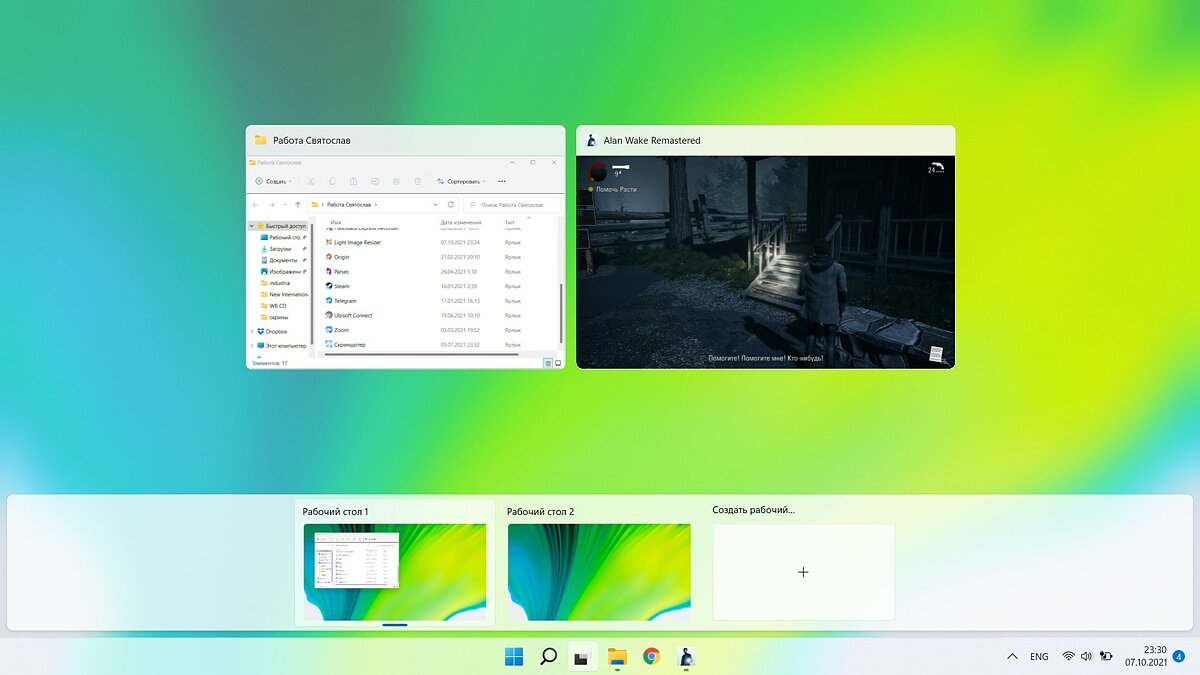
А вот из сомнительных приложений стоит отметить мессенджер, который пытается навязать Microsoft. Вещь, быть может, неплохая, но кто будет пользоваться ей, когда всех устраивает Telegram. При этом быстро открепить и удалить мессенджер нельзя — для этого нужно лезть в «Параметры».
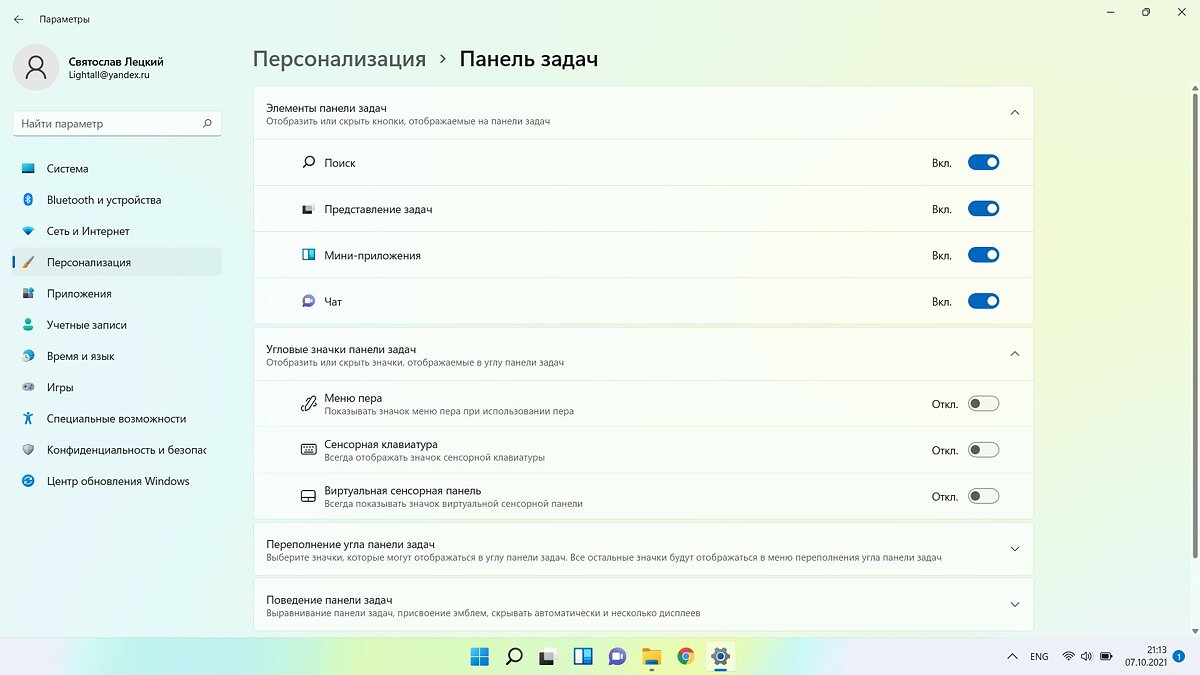
За рамками «Панели задач» и «Пуска» тоже есть изменения. Взять хотя бы новый подход к работе с жёстким диском и SSD. За занятое место отвечает параметр «Память» — он находит и раскладывает по полочкам всё, что есть на PC.
Временные файлы, которых набралось на десяток Гб. Тяжёлые, но давно ненужные архивы. Сомнительные приложения. «Память» выдаст информацию об этом и позволит выбрать, что удалить, а что оставить. Если раньше вы не знали, что именно съело всё место на SSD, теперь сможете держать ситуацию под контролем.
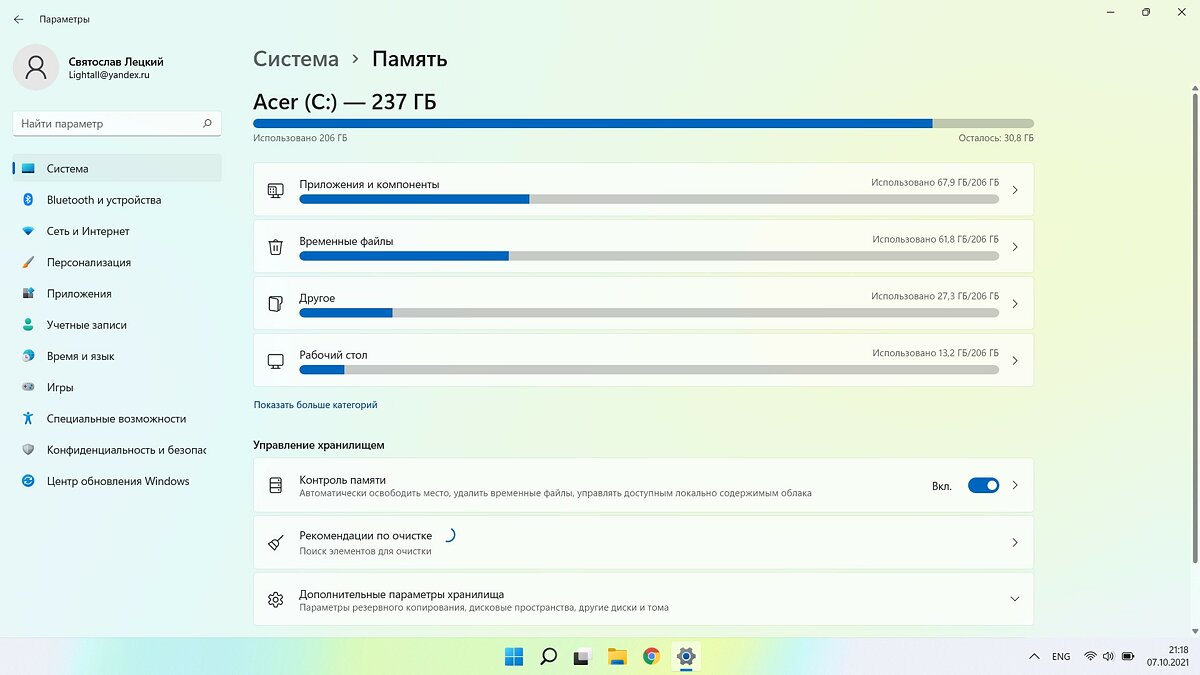
Сама Windows 11 тоже экономит место. Предустановленная на моём ноуте «десятка» весила 28.3 Гб, а новинка заняла лишь 18.6 Гб.
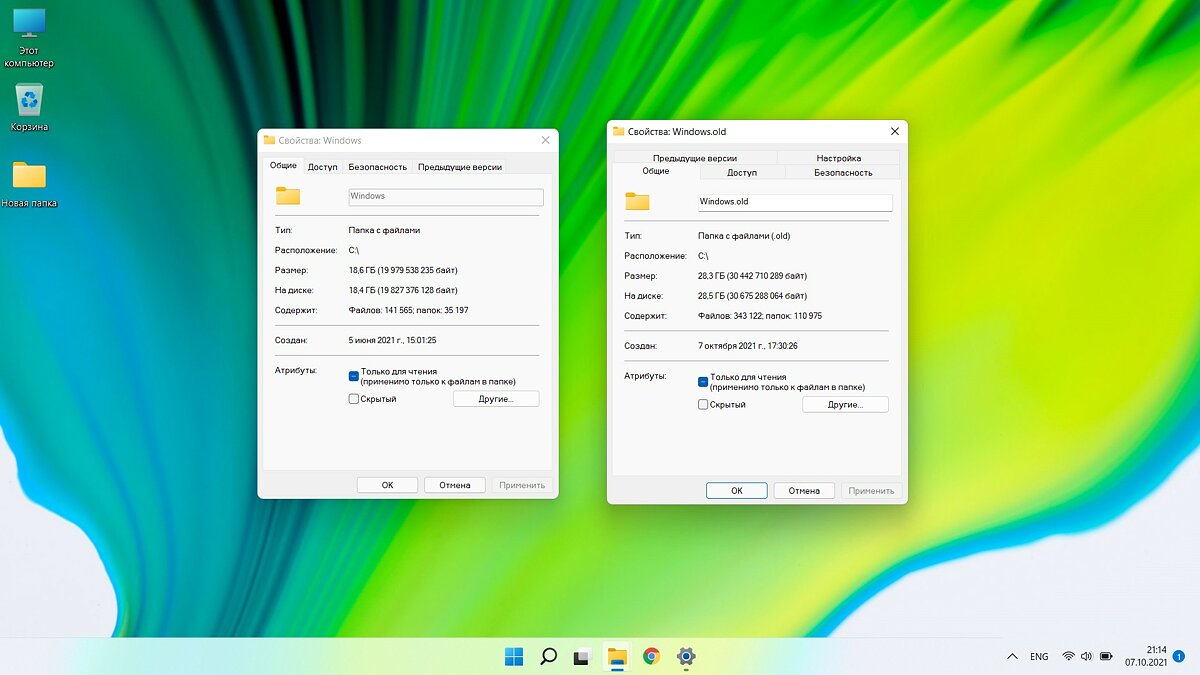
Ещё одна фишка позволяет удобно расположить открытые папки и программы по разным углам рабочего стола. Просто кликаете правой кнопкой мыши на кнопку «Развернуть» и выбираете шаблон, который подходит под ситуацию.
Если понадобится изменить пространство вручную, просто увеличиваете одно из открытых окон. Оно не будет залезать поверх других открытых приложений, а просто уменьшит их размер за счёт увеличения своего.
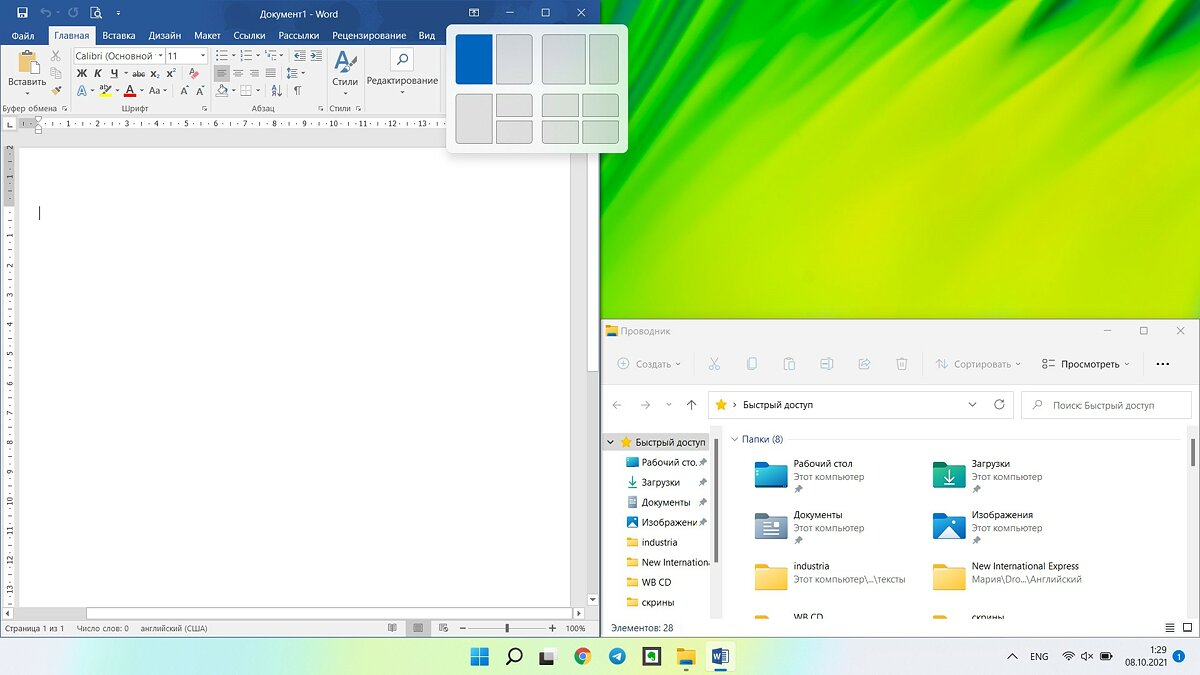
Плюс улучшилась работа с изображениями. Когда открываешь фотографии или скрины, стандартная программа отображает и другие файлы в папке, которые удобно вывести на большой экран и даже сравнить между собой. Удобное нововведение.
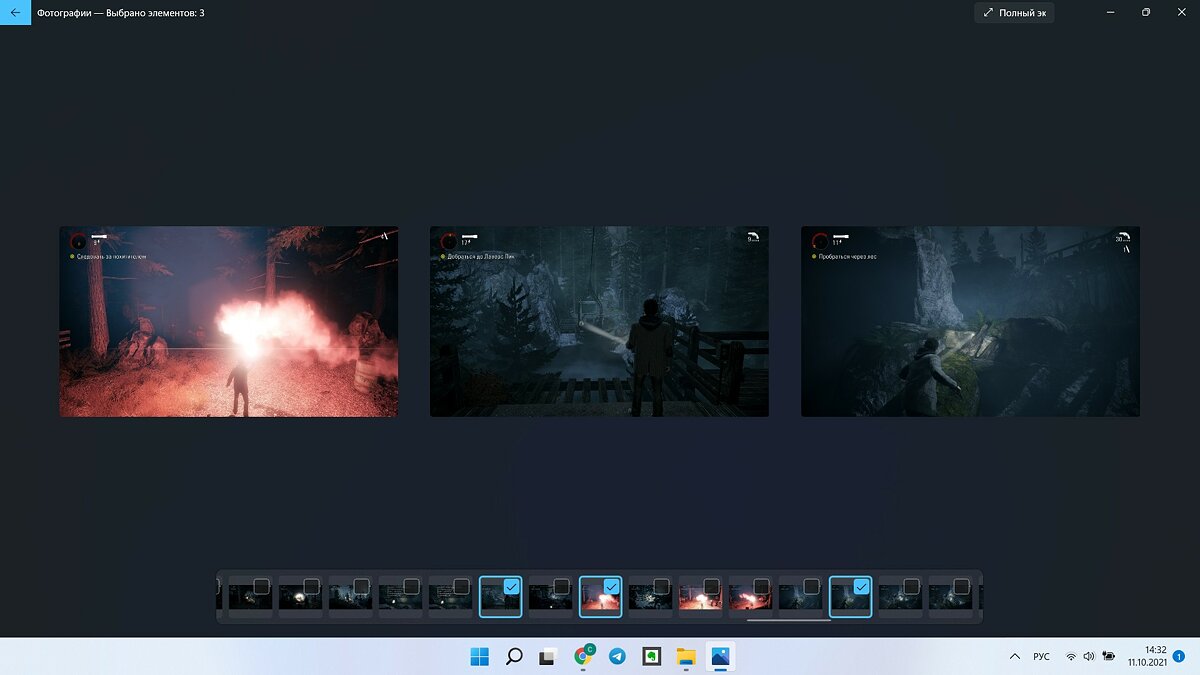
В визуале тоже есть отличия. Большая часть окон приобрела закруглённую форму в углах. Изменился дизайн папок, ярлыков и прочих иконок — на мой взгляд, в худшую сторону, но это вопрос вкуса.
Появились анимации: когда сворачиваешь окна, они не исчезают, а относительно плавно отправляются в панель задач и так же относительно плавно вылетают при повторном нажатии. В остальном дизайнерских различий с Windows 10 не так уж и много.
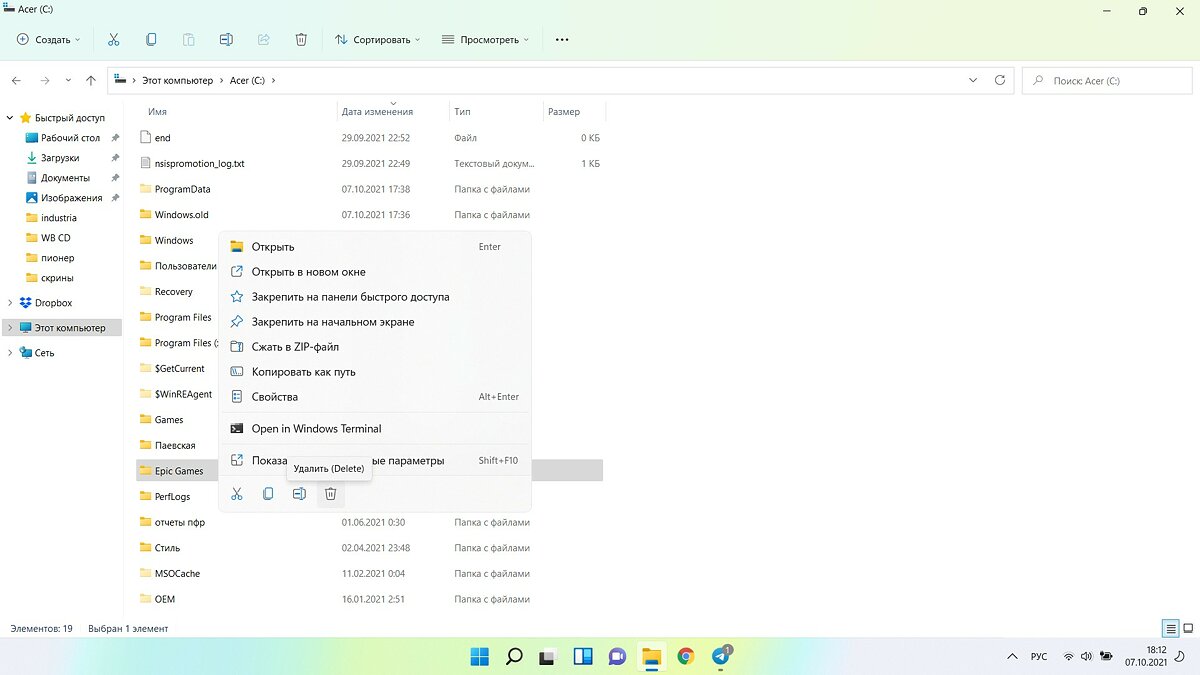
Зато звук стал вообще другим. После установки новой ОС понимаешь, насколько резкими и неприятными были звуки в «десятке». Теперь же Windows ласкает слух нежным и приятным звучанием.
Гейминг, совместимости и влияние на систему
За четыре дня я не почувствовал разницу между влиянием на систему Windows 10 и Windows 11. Судя по диспетчеру задач, ОС работает точно так же, как и предшественница. Если вы полагали, что новинка ускорит работу PC, останетесь разочарованным.
Хотя большинство пользователей скорее молили, чтобы Microsoft не замедлила работу. Этого, к счастью, не произошло.
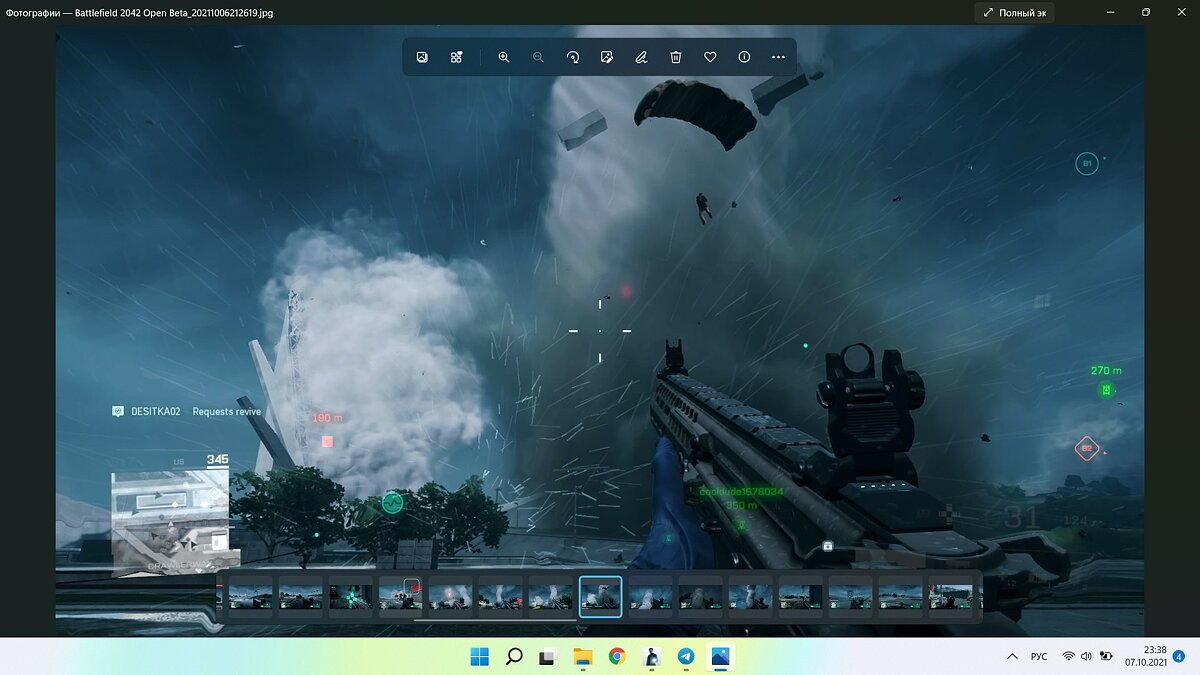
За четыре дня я протестировал множество приложений, и ни у одного из них не возникло проблем с совместимостью. Программы не глючили, не просили переустановки или обновлений. Всё сразу же работало, как надо.
Одной из главных фишек Windows 11 считается API DirectStorage. Это новая технология для SSD с интерфейсом PCIe 4.0, которая должна ускорить загрузку игр. Она уже работает на Xbox Series, а теперь отправилась и на PC.

Увы, на деле разницы в загрузке я не почувствовал. Быть может, нововведение пока лишь в начале пути, или оно и вовсе ещё не работает, но Alan Wake Remastered и Succubus загружались ровно с той же скоростью, что и на «десятке».
Так стоит ли ставить Windows 11?
Возвращаться на прежнюю ОС после установки Windows 11 не хочется. В новинке есть прикольные фишки, которые добавляют удобства. Увы, торопиться с переходом тоже не стоит.
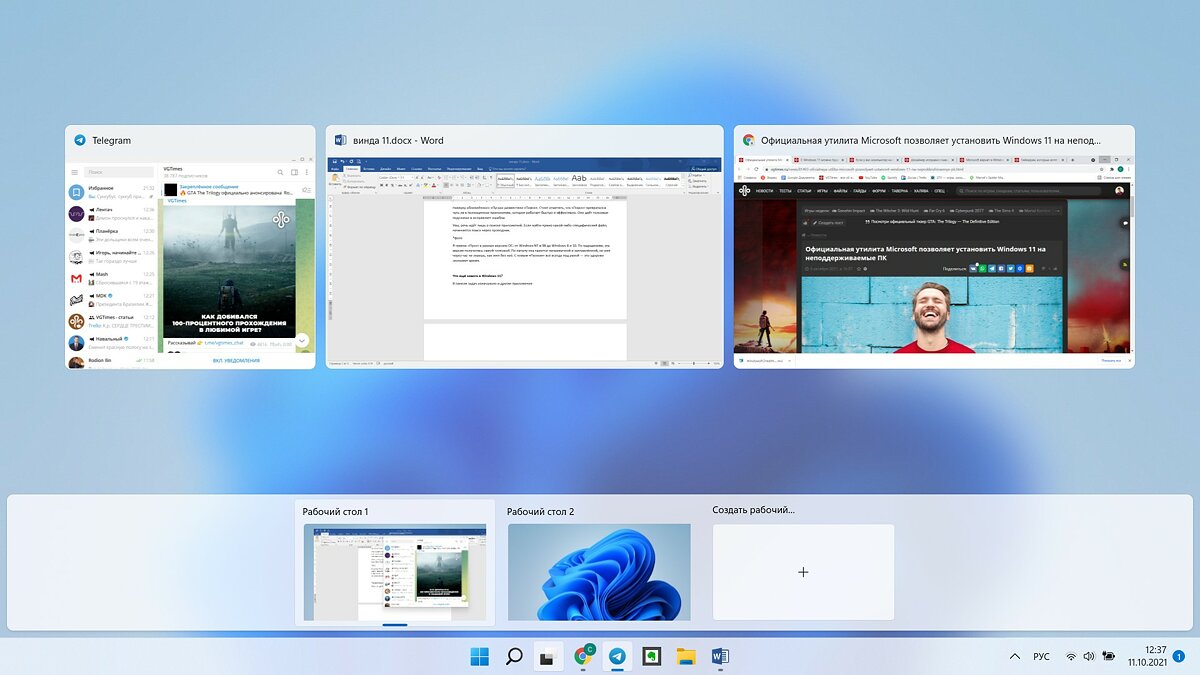
Дело в том, что в ОС встречаются баги. Например, у меня поломано удаление файлов. Когда отправляешь в «Корзину» всякий хлам, она не видит его, пока не откроешь.
То есть, чтобы очистить SSD от мусора нельзя просто кликнуть по «Корзине» правой кнопкой мыши и нажать Delete. Нужно обязательно открыть «Корзину», и лишь тогда она заметит подлежащие удалению файлы.
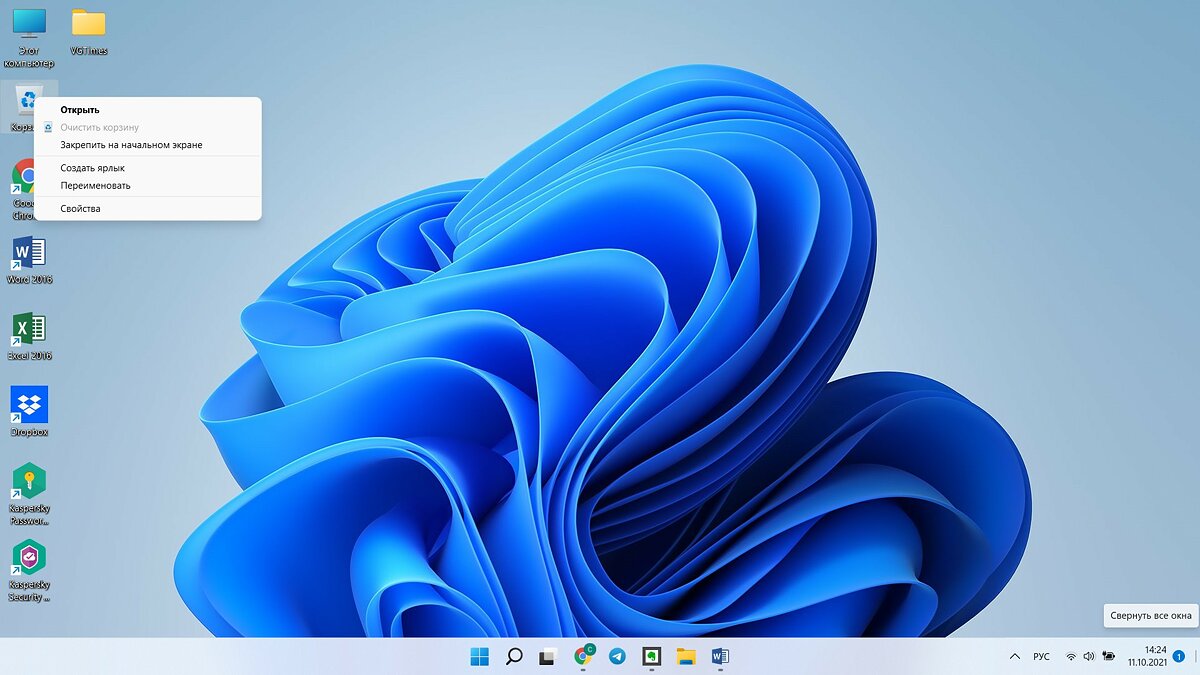
Казалось бы, это мелочь, но она жутко раздражает. Подобные баги периодически встречаются — из-за них рекомендовать переход на Windows 11 прямо здесь и сейчас нельзя.
***
Microsoft не совершила революцию, выпустив Windows 11. В ОС полно толковых мелочей, и некоторые из них заметно повышают удобство использования — однако разительными назвать их трудно. Впрочем, в ближайшее время компания подвезёт другие нововведения: быть может, тогда переход будет более обоснованным.
А вы будете переходит на Windows 11? Может уже сидите на новой ОС? Пишите в комментах!
Будете ставить Windows 11?
- Известная программа позволяет теперь обходить ограничения при установке Windows 11
- Не надо паники — Windows 11 нормально обновляется на неподдерживаемых компьютерах
- Самая главная функция Windows 11 уже доступна, но пока не всем
После появления Windows 10 в Microsoft не раз заявляли, что она стала последней операционной системой компании. Американский гигант планировал вносить в нее все новые инновации, постоянно улучшая эту платформу, но не меняя самого названия Windows 10. Тем не менее, в начале октября компания выпустила новую Windows 11.
Почему Microsoft решила отказаться от своих прежних планов, до сих пор непонятно, да это и не имеет особого значения. Сейчас важно понять, что из себя представляет первая за шесть лет новая операционная система Microsoft. Давайте оценим возможности платформы и поймем, стоит ли на нее переходить прямо сейчас.
На какие компьютеры можно установить Windows 11?
Сами по себе системные требования Windows 11 не выглядят особенно серьезно. Она требует не менее 4 Гбайт оперативной памяти, 64 Гбайт свободного дискового пространства, дисплей с диагональю не меньше 9 дюймов и разрешением не ниже HD, а также UEFI с активированным Secure Boot.
Иными словами, новая платформа могла быть совместима практически со всеми, даже не очень современными компьютерами. Могла бы, если бы не одно «но». Одним из ключевых требований Windows 11 стало наличие криптографического модуля TPM 2.0 и новейшего процессора. Причем в списке совместимых нет даже относительно свежих процессоров, выпущенных раньше 2017 года.
Но самое интересное, что Microsoft самостоятельно придумала и опубликовала способы обхода заданных же собой ограничений. Шаг, мягко говоря, странный, а пользователи, уже воспользовавшиеся этим гайдом, говорят, что Windows 11 отлично работает на изначально «забракованных» компанией из Редмонда процессорах. По сути, введенные Microsoft ограничения объясняются не какими-то проблемами с производительностью, а желанием повысить безопасность системы, но владельцам систем 5-летней давности вряд ли станет от этого легче.
Для того, чтобы понять, совместима ли Windows 11 с вашим компьютером, можно воспользоваться фирменным приложением PC Health Check. Оно проанализирует характеристики системы и быстро выдаст свой вердикт. Но не удивляйтесь такому результату:
Обновленный дизайн
Одной из особенностей Windows 11 стал обновленный дизайн с переработанным меню «Пуск», которое теперь находится в середине экрана. Правда, сама кнопка «Пуск» не имеет фиксированного положения, сдвигаясь влево по мере открытия новых программ, а в интерфейсе предусмотрена возможность принудительно вернуть ее в обычное для Windows 10 положение.
Изменился дизайн иконок, изменилось контекстное меню с лишившимися подписями операциями копирования, вырезания и вставки. Появились новые визуальные эффекты, некоторые из которых, кстати, выглядят очень неплохо. Microsoft упростила группировку открытых окон, которые теперь не обязательно самостоятельно располагать на экране. Просто кликните правой кнопкой мышки на «Развернуть» и выберите подходящий для вас шаблон.
Все эти изменения первое время кажутся необычными и чуть ли не эпохальными, но уже через пару часов понимаешь: ничего особенного, в общем-то, не произошло и, по большей части, это лишь косметика. Хотя нельзя не отметить, что, в первую очередь, изменения дизайна операционной системы ориентированы на системы с сенсорным экраном, и в этом случае ее интерфейс действительно выглядит намного удобнее. Да и сам интерфейс, в целом, стал напоминать Android. Особенно заметно это в панели быстрых настроек, полноценной поддержке сенсорных экранов и рукописного ввода с помощью активных и пассивных стилусов, да и много чего другого. Вернулись в Windows 11 и виджеты, которые теперь сгруппированы на отдельной выдвигающейся панели слева.
Еще одна интересная «фишка» Windows 11 — виртуальные рабочие столы. Это особенно полезно, если перед вами стоит несколько задач, и вы не хотите сваливать все их в одну кучу. Вместо этого гораздо проще выделить под одну задачу отдельный рабочий стол, свободный от всех остальных отвлекающих факторов.
Функции безопасности
Чему Microsoft уделила самое пристальное внимание, так это безопасности Windows 11. И хотя об эффективности этих мер можно будет говорить лишь после детального тестирования операционной системы, уже сам факт появления в обязательных требованиях к компьютеру модуля TPM 2.0 выглядит очень… Пусть будет необычно.
Но, опять же, именно этот модуль и стал главным камнем преткновения и главной причиной критики в адрес Windows 11.
TPM 2.0 отсутствует у большинства систем старше 2018 года, а, значит, и установить операционную систему могут далеко не все пользователи. По крайней мере, без так называемых «танцев с бубном», санкционированных или самой Microsoft, или народными умельцами, без которых явно не обойдется.
Подливает масла в огонь и отсутствие поддержки даже относительно свежих процессоров, лишенных поддержки функций безопасности Intel MBEC или AMD GMET. Это сразу вычеркивает из списка совместимых с Windows 11 процессоры старше Intel Kaby Lake или AMD Zen 2. С одной стороны, функции изоляции ядра и целостности памяти повышают безопасность системы и предотвращает выполнение вредоносного кода в процессах с высоким уровнем безопасности. С другой, подобные меры безопасности оправданы для корпоративной среды, но явно избыточны для рядового рабочего ПК.
Скорость работы и требовательность Windows 11
Большинство пользователей, успевших протестировать Windows 11, в один голос говорят о более отзывчивой работе операционной системы, ее бережном отношении к ресурсам ПК. К примеру, если та же Windows 10 занимает почти 30 Гбайт дискового пространства, то новой платформе Microsoft достаточно и 20 Гбайт.
В то же время, отзывчивость и увеличение скорости работы Windows 11 в основном касается самого интерфейса операционной системы. Ее игровая производительность не выросла, хотя справедливости ради — и не упала.
Поддержка Android-приложений
Большинство слухов о Windows 11 ходило вокруг появления в ней поддержки Android-приложений, подтверждала эту особенность и сама Microsoft. Операционная система действительно позволит устанавливать и запускать Android-приложения из Microsoft Store или из APK-файлов. Но именно что «позволит», пока эта функция просто недоступна, а ее появление ожидается только в следующем году.
Сама же интеграция с Android-смартфонами, похоже, осталась на уровне Windows 10. По крайней мере, Windows 11 позволяет делать с ними ровно тоже, что и ее предшественница: обмениваться файлами, просматривать историю звонков и совершать их, управлять приложениями и т.д.
Проблемы Windows 11
Сразу после появления Windows 11 многие владельцы процессоров AMD заметили замедление работы своих компьютеров на 10-15%. Выяснилось, что это связано с почти втрое выросшей задержкой доступа к кэш-памяти третьего уровня и некорректной работой алгоритма UEFI CPPC2, разучившегося выделять самые быстрые ядра процессора под наиболее требовательные задачи.
Другие пользователи жаловались на не открывающиеся всплывающие окна Центра уведомлений, сети и смены раскладки клавиатуры, третьи говорили о неработоспособном поиске в меню «Пуск», а четвертые о циклическом перезапуске «Проводника Windows».
Многие из описанных выше проблем уже были решены полностью или частично, но пользователи постоянно находят все новые баги в операционной системе, и пока она выглядит слишком сырой для повседневного использования.
Обновляться или нет?
Windows 11 принесла с собой немало интересных и удобных мелочей, но не произвела никакой революции на рынке. В целом, операционную систему пока можно назвать лишь обычным обновлением Windows 10, коих за последние годы было не так уж и мало. Ну а самая интересная «фишка» платформы с поддержкой Android-приложений пока просто не работает.
Как бы там ни было, но переход к названию Windows 11 можно объяснить явной адаптацией операционной системы под мобильные устройства с сенсорными экранами. Именно на них нацелено большинство нововведений операционной системы, и именно владельцы таких устройств получат наибольшую выгоду от перехода на нее.
Мы же пока не рекомендуем переходить на Windows 11. Операционная система выглядит очень перспективно, но она все еще слишком сырая, многие ее функции недоработаны и ее повседневное использование вряд ли можно назвать отличной идеей. С другой стороны, если вы экспериментатор, вы любите все новое и хотите быть на самом острие прогресса, то… вы уже почти наверняка и так успели установить эту операционную систему.
Читайте также
- Как переустановить Windows и не потерять лицензию?
- Сочетания клавиш в Windows 11: обзор главных функций
- Как поставить таймер на выключение компьютера: несколько проверенных способов
Редактор направлений «Компьютерное железо» и «Технологии»

В этой статье — субъективное мнение автора о том, обновляться ли до Windows 11, для кого из пользователей это, возможно, имеет смысл, а для кого польза от скорого обновления сомнительна.
Подробности про обновление с Windows 10 до Windows 11
Обновление с Windows 10 до Windows 11 является бесплатным. Через некоторое время после выхода обновление будет доступно в центре обновлений для компьютеров и ноутбуков, которые полностью совместимы с новой системой (Как узнать, совместим ли компьютер с Windows 11). Причем для пользователей из России отсутствует требование наличия модуля TPM 2.0. Учитывайте, что по сообщениям Майкрософт, обновление через Центр обновлений для существующих ПК следует ожидать лишь в начале 2022 года.
Если вы хотите обновиться уже сегодня, достаточно скачать и использовать Помощник по установке Windows 11 с официальной страницы Майкрософт https://www.microsoft.com/ru-ru/software-download/windows11 на которой также доступны другие возможности: создание установочного USB накопителя или загрузка образа ISO с новой системы. Подробнее о процессе обновления: Как обновиться до Windows 11 с Windows 10.
На большинстве других компьютеров и ноутбуков также будет возможность установки Windows 11 — несмотря на неполное соответствие требованиям, ОС может быть установлена с флешки на такие устройства, причем, вероятнее всего, какие-то манипуляции с содержимым образа не потребуются. Например, имеющееся требование о наличии процессоров Intel 8-го поколения или AMD Zen 2, предположительно не помешает установки (но этот момент ещё предстоит проверить с официальным образом ISO).
У меня нет информации о том, будет ли возможна установка Windows 11 с ключом от Windows 7, 8 и 8.1 (их до сих пор можно использовать для чистой установки Windows 10). Однако, при наличии привязанной цифровой лицензии Windows 10, после чистой установки Windows 11 без ключа и подключения к Интернету система будет активирована автоматически, то есть даже при отсутствии прямой возможности, мы можем сначала установить Windows 10, а уже затем — 11.
При использовании обновления до Windows 11 через Центр обновлений или путем запуска утилиты для обновления с сайта Майкрософт, у вас будет 10 дней, чтобы вернуться на Windows 10. Сделать это можно в «Параметры» — «Система» — «Восстановление». Однако, по опыту, могу сказать, что такого рода откат не всегда работает исправно.
За и против обновления до Windows 11
Далее о том, в каких случаях автор считает разумным отложить обновление, а в каких — возможно, устанавливать его без оглядки на потенциально возможные проблемы.
Против обновления
Сначала — о пунктах, которые могут склонить пользователя остаться на Windows 10 и не обновляться до Windows 11:
- При выходе новых версий системы существует отличная от нуля вероятность столкнуться с багами в работе. Несмотря на широкую программу предварительного тестирования, проблемы обнаруживаются почти всегда.
- Способы обновления до Windows 11 на несовместимых компьютерах и ноутбуках чаще приводят к проблемам, чем обновление на полностью совместимой системе..
- Возможна несовместимость с тем или иным оборудованием, причем средство проверки совместимости об этом может не сообщать: в нём проверяется лишь набор базовых характеристик. Для начинающих пользователей, не готовых самостоятельно решать возникшие проблемы, определенно лучше не торопиться с обновлением.
- Windows 10 будет поддерживаться до октября 2025 года, спешить отказываться от неё нет явной необходимости.
- Лично меня не впечатлили некоторые реализованные в Windows 11 решения, имеющие отношение к интерфейсу, подробнее: Что мне не нравится в Windows 11. Обзор я писал на базе одной из первых сборок, но с тех пор по отмеченным пунктам явных изменений не замечено.
- Для (обычно возрастных) пользователей, которым сложно ориентироваться в новых интерфейсах, переход на Windows 11 может означать необходимость переучиваться: реализация и расположение некоторых действий, параметров, особенно если доступ к ним всегда осуществлялся с помощью мыши, отличаются от Windows
Кому стоит установить обновление
А теперь о том, что можно сказать в пользу скорой установки обновления. И тут я могу предложить не так много пунктов:
- Вам необходима самая последняя версия системы. Как, например, мне для работы над этим сайтом.
- Вы в восторге от нового дизайна Windows 11 и хотите поскорее получить его на своём компьютере.
- Готовы к возможным проблемам в работе и поиску решения этих проблем либо ожиданию, когда ошибки будут исправлены со стороны Майкрософт.
- Вы из тех пользователей, которые и так раз в неделю устанавливает новую ОС, чтобы попробовать. Хотя в этом случае, предполагаю, Windows 11 уже тоже была опробована, а мнение о ней — составлено.
Назвать какую-то потрясающую новую функцию Windows 11 и добавить её в список «за обновление» я не могу: их нет или они незначительны (нет, Android-приложения пока не поддерживаются).
Завершая, прошу читателей оставить в комментариях собственные соображения на тему и доводы в пользу или против обновления до Windows 11.















